


在Win7系统中自带了一种非常便捷的截屏功能,可以帮助用户快速捕捉屏幕上的内容。无论是需要截取整个屏幕还是特定区域,使用这些内置快捷键可以让截屏变得简单和高效。如果您想了解Windows 7自带截屏的快捷键是什么,本文将为您详细介绍。
win7设置截屏快捷键:
1、打开“截图工具”,点击“开始”按钮,在“所有程序”中找到“附件”,再找到“截图工具”并点击打开就可以直接截图了。
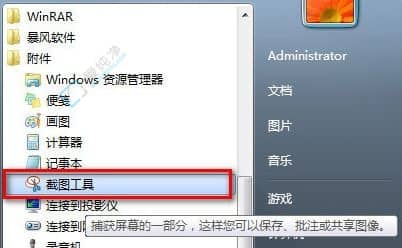
2、设置快捷方式,右键“截图工具”图标,选择“发送到”,然后选择“桌面(快捷方式)”。

3、接下来,找到桌面上的截图工具快捷方式,右键点击并选择“属性”。在弹出的窗口中,设置截图的快捷键,方便以后使用。
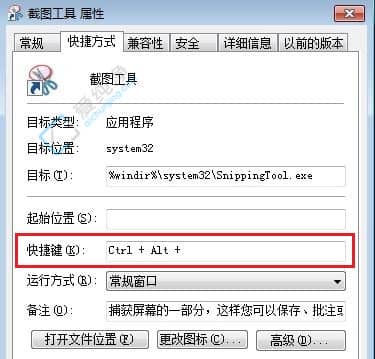
4、进行截图,设置快捷键之后,就可以使用该快捷键进行截图了。使用截图工具进行截图的好处是可以精确地截取小范围的内容,更加方便使用。
通过本文的介绍,我们了解到在Win7系统中,我们可以利用自带的截屏快捷键轻松实现屏幕截图。另外我们还可以按下Print Screen键可以将整个屏幕的截图保存到剪贴板,而按下Alt + Print Screen键则可以截取当前活动窗口的截图。此外,我们还可以使用Windows自带的画图工具或其他第三方截图工具进行编辑和保存。
| 留言与评论(共有 条评论) |